前言
Archcraft 是一支 Arch Linux 的衍生發行版(從字面上就滿容易辨識的),是一支滾動發行 (Rolling) 的 Linux,目前在 DistroWatch 上的「網頁參觀排名」是第 43 名。 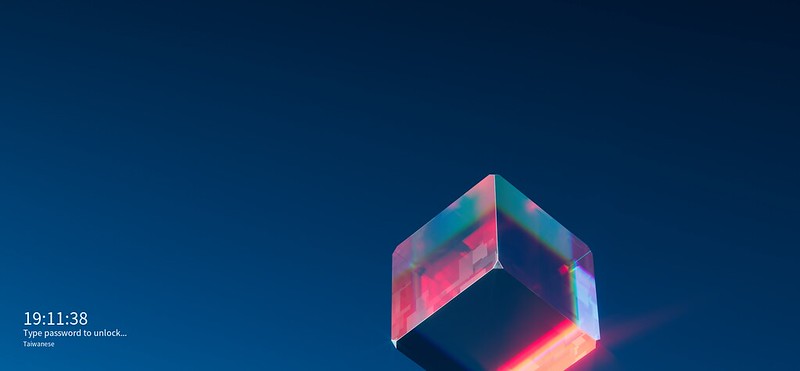
快速回顧與感想
安裝與初始設定:我這次是在 VirtualBox 上安裝,從 ISO 檔進入系統後,我發現可以選擇 CLI 的模式來進行系統安裝。我認為,提供這樣的選擇是滿好的,當然,我也相信多數人會比較偏向使用圖形介面完成安裝,圖形安裝的部分,在 VirtualBox 上面預設是 800*600 的螢幕解析,若沒有調整到較高的解析,安裝介面會跳出一段紅色字樣,提醒使用者進行一個切換的動作,以利後續安裝。
螢幕的解析設定:有別於其他的 Distro,我在安裝完,首次進入系統時,我並沒有去跑系統更新,因為…,Menu Bar 長得很奇怪。
(↓)登入畫面的螢幕解析度預設是 800*600,可以看到使用者的名字無法正常顯示。
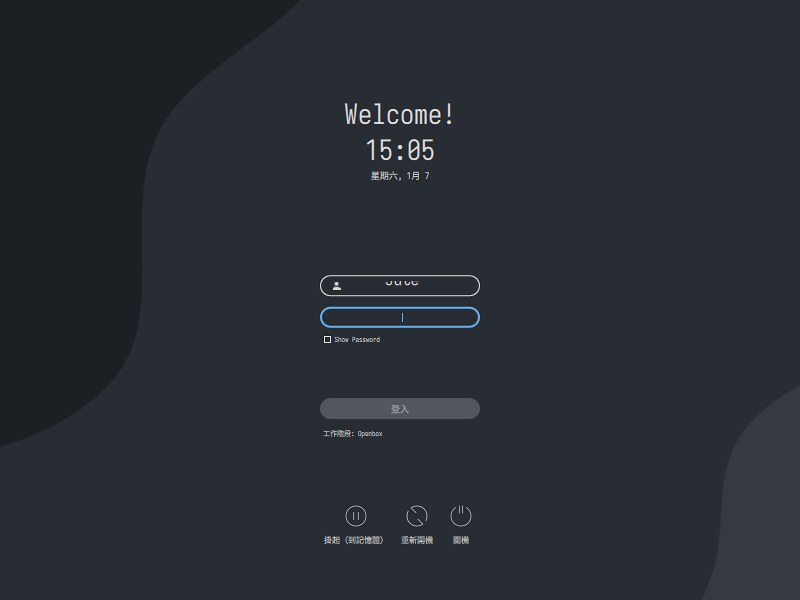
(↓)解決上述問題,我發現把解析調整成 1280*720 就可以(我猜,16:9 的狀況下,應該都能夠正常顯示,而下圖的寬度是 1554 dpi)。
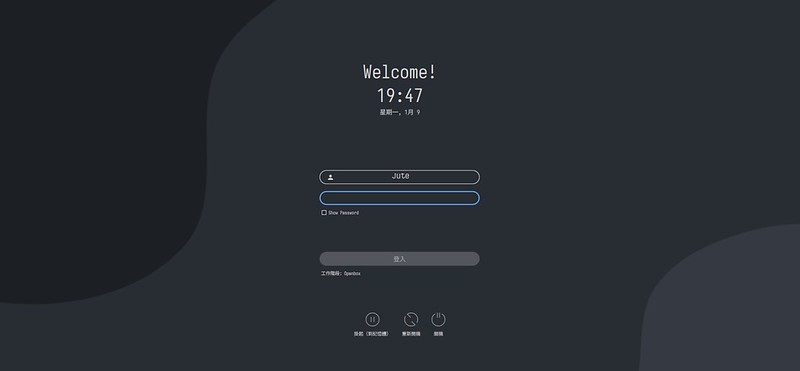
(↓)登入後,我調整成 1280*720,介面所呈現的,跟我的經驗與想像完全不同。

(↓)解決這個問題,用暖開機是無法達成的,要整個將機器關機,再重新開機,才能夠改正,問題是 1280*720 的解析還是無法讓 Menu Bar 完整呈現。
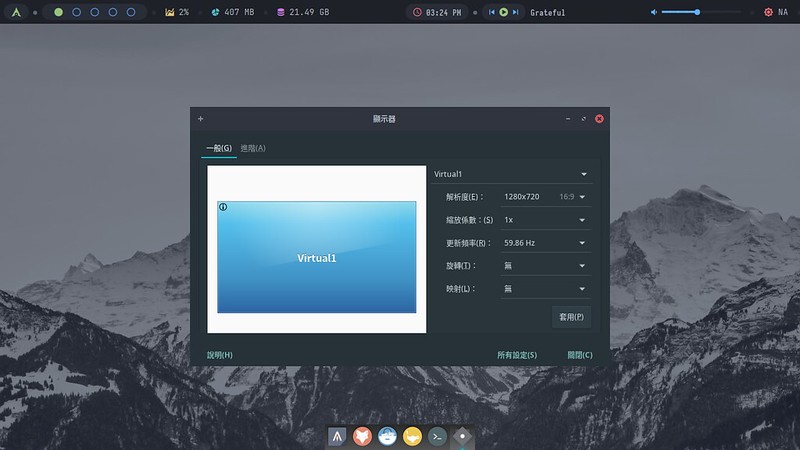
(↓)後來,我發現要把寬度的部分,調整到 1554 dpi 才有辦法讓整組 Menu Bar 秀出來。由於我不是安裝在實體機器上,而是在 VirtualBox 運作,因此,實體機器上所展現的狀況是不是一樣,我目前還無從得知,若有伙伴嘗試過,也希望不吝分享自己的經驗。
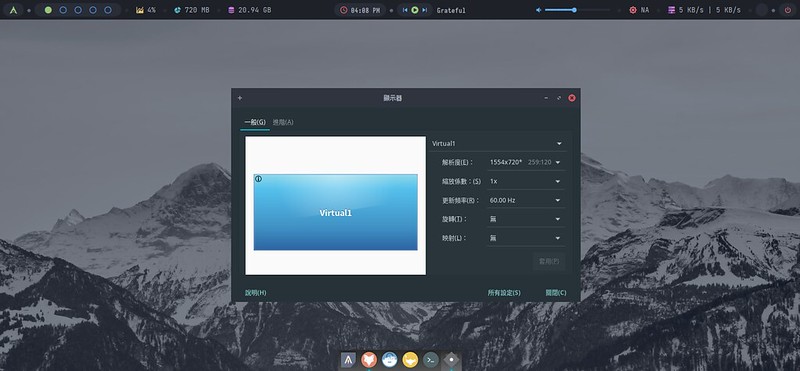
Openbox 與 bspwm 的初體驗:是的,對我來說,這是第一次使用 Openbox 與 bspwm,官網上列出不少快捷鍵,Youtube 上也有伙伴分享快捷鍵的使用方法,我個人是還滿喜歡的,總會有一種把滑鼠晾著也能夠以鍵盤敲敲打打使用的爽感,不想這樣用,抓著滑鼠同樣也沒有問題。
隱私的部分,還有加強空間:早年的系統,都有類似的問題,然而,這個狀況已經非常少見,想不到會在 Archcraft 上頭看到,我猜,幾次滾動更新後,應該可以修正這個問題。
(↓)登入畫面的地方,打密碼的時候,並沒有處理得很好,要是有心人在一旁觀看,就有把使用者設定的密碼記下來的可能性。

(↓)有趣的是,從睡眠喚醒的登入畫面,倒是沒有這個問題,甚至,有時候我還會想一起我打到第幾個密碼XD(那個圈圈是在打下密碼時出現的)。

中文輸入法框架的使用心得
- 我這次是使用 Fcitx5,服用上沒有太大的問題。
- 安裝與基本設定,可以參考我另外的文章:在 Archcraft 2023.01.01 上用 Fcitx5 搭配新酷音與嘸蝦米。
後記
- 本次安裝使用的 ISO 檔版本是 archcraft-2023.01.01-x86_64.iso。
- Archcraft
- Openbox - ArchWiki
- bspwm - ArchWiki